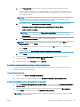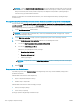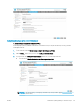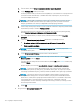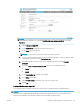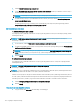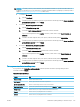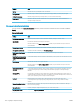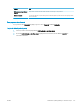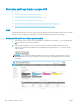HP PageWide Managed Color MFP E77650, E77660, P77940, P77950, P77960, P77440, Flow MFP E77650, E77660 - Uporabniški priročnik
a. V polje Pot mape UNC vnesite pot mape, kamor naj bo spravljen optično prebran dokument.
Pot mape je lahko bodisi popolno ime domene (FQDN) (npr. \\servername.us.companyname.net
\scans) ali IP naslov strežnika (npr. \\16.88.20.20\scans). Prepričajte se, da pot mape (npr. \scans)
sledi FQDN ali naslovu IP.
OPOMBA: FQDN je lahko zanesljivejši od naslova IP. Če strežnik pridobi svoj naslov IP prek DHCP, se
naslov IP lahko spremeni. Vendar pa se lahko zgodi, da bo povezava na naslov IP hitrejša, saj
tiskalniku ne bo treba uporabljati DNS za iskanje ciljnega strežnika.
b. Na spustnem seznamu Nastavitve za preverjanje pristnosti izberite eno od naslednjih možnosti:
● Po vpisu na nadzorni plošči za povezovanje uporabite poverilnice uporabnika
● Vedno uporabi te poverilnice
OPOMBA: Če je izbrana možnost Vedno uporabi te poverilnice, v ustrezna polja vnesite
uporabniško ime in geslo, tiskalnikov dostop do mape pa morate preveriti tako, da kliknete
Preveri dostop.
c. V polje Domena sistema Windows vnesite domeno sistema Windows.
NASVET: Če želite domeno sistema Windows najti v sistemu Windows 7, kliknite Začni, nato
Nadzorna plošča in nato še Sistem.
Če želite v Windows 8 najti domeno sistema Windows, kliknite Išči, vpišite Sistem v iskalno polje in
kliknite Sistem.
Domeno najdete pod Ime računalnika, domena in nastavitve delovne skupine.
d. Kliknite Naprej.
7. V pogovornem oknu Konguracija nastavitev optično branih datotek nastavite privzete nastavitve
optičnega branja za hitro nastavitev in kliknite Naprej.
8. Preglejte pogovorno okno Povzetek in kliknite Dokončaj.
Drugi način: Uporaba nastavitve optičnega branja v omrežno mapo
Ta možnost omogoča napredno konguracijo funkcije shranjevanja v omrežno mapo z uporabo HP-jevega
vdelanega spletnega strežnika tiskalnika.
Prvi korak: Začnite konguracijo
1. Kliknite zavihek Optično branje/digitalno pošiljanje.
2. V levem meniju za krmarjenje kliknite povezavo Nastavitev optičnega branja v omrežno mapo.
Drugi korak: Konguriranje nastavitev optičnega branja v omrežno mapo
1. Na strani Nastavitev optičnega branja v omrežno mapo izberite potrditveno polje Omogoči optično branje v
omrežno mapo. Če to potrditveno polje ni izbrano, funkcija ni na voljo na tiskalnikovi nadzorni plošči.
2. Na območju Optično branje v omrežno mapo v levem podoknu za krmarjenje kliknite Hitre nastavitve.
Kliknite Dodaj, da odprete pogovorno okno Nastavitev hitrih nastavitev.
OPOMBA: Hitre nastavitve so bližnjični posli, do katerih lahko dostopate na začetnem zaslonu tiskalnika
ali z aplikacijo hitrih nastavitev.
SLWW Nastavitev optičnega branja v omrežno mapo 119